DLink路由器 VPN设置图解教程
发布时间:2016-11-14 10:08
相关话题
本文用来描述使用DLINK路由器来建立点到点VPN的配置步骤,在下面的文章中,我们以最常见的两端使用静态IP地址的方式为例来说明804HV的设置过程,其他的DLINK型号的设置都差不多。希望以下内容对你有所帮助。
DLink路由器 VPN设置图解教程(下面以804HV为例)
实验环境:两台804HV 通过交换机连接在同一个网段内,在804HV下面各自连接一台PC作为客户端的设备,其中一台804HV的Wan地址是172.18.193.10/24,内网地址是192.168.0.0/24;另一台804HV(标识为804HV-B)的Wan地址是172.18.193.20/24,内网网段为192.168.1.0/24。
1. 设置804HV的wan连接方式为静态地址的模式
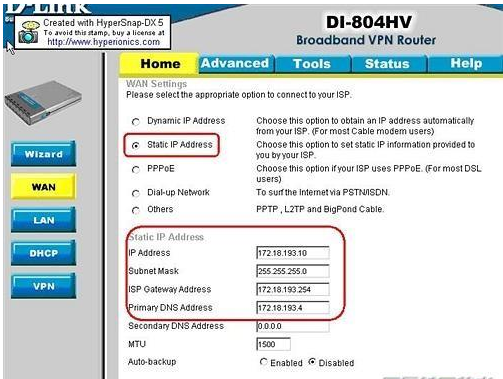
2. 建立VPN隧道,配置自动协商和加密参数

点击“Method”的more,进入更详细的参数配置过程
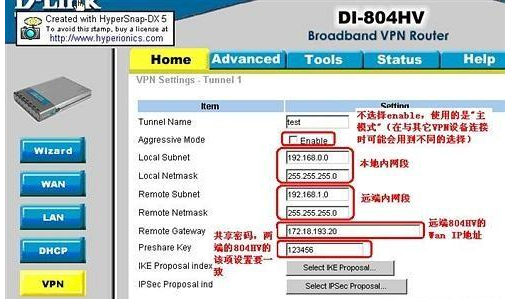
点击“Select IKE Proposal…”进入其中的参数配置:
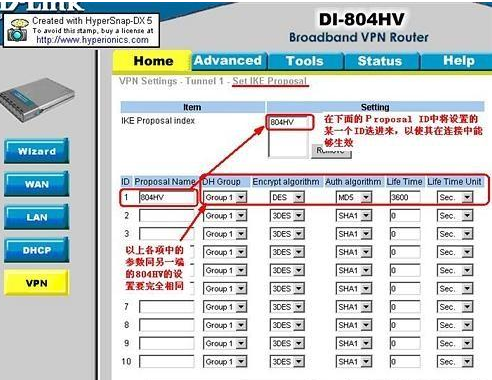
注意在上面的“DH Group”里,可以有Group1/Gruop2/Group3三个选项,在有些VPN设备中,它对应的是768bit/1024bit/1536bit 。在不同的产品之间做设置时要了解它们之间的对应关系。
点击“Select IPSec Proposal…”进入其中的参数配置:
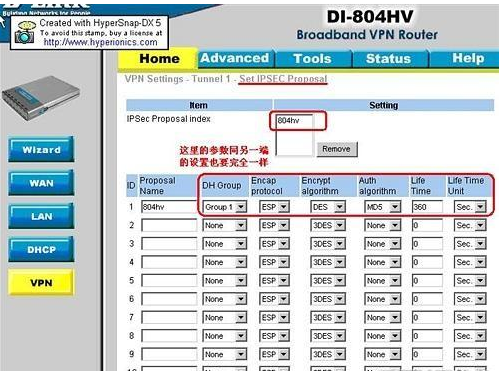
做到这里,804HV上关于VPN的设置已经完成了,在VPN Status中应该看到如下的界面:

在两端的VPN连接建立起来后,所看到的VPN Status界面应该如下面所示:

DLink路由器的相关文章:
1.D-Link路由器192.168.0.1登录页面打不开怎么办
2.D-Link无线路由器初始密码是多少
3.dlink作为第二路由器怎么设置
4.D-LINK无线路由器设置PPPOE连接互联网
5.D-Link路由器怎么限制网速

DLink路由器 VPN设置图解教程的评论条评论